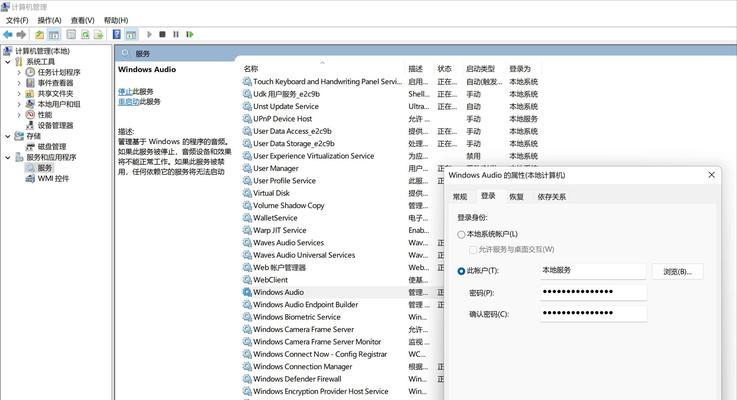随着Windows10系统的广泛应用,许多用户希望通过U盘安装系统来获得更快、更稳定的系统体验。本文将为大家详细介绍如何使用U盘安装Windows10系统,以帮助用户顺利完成操作。
一、准备工作:获取系统镜像文件
二、格式化U盘:清除数据,准备安装介质
三、制作启动盘:通过工具制作Windows10安装U盘
四、调整BIOS设置:将U盘设置为首选启动项
五、启动电脑:重启电脑并进入U盘安装界面
六、选择语言和时区:设置系统的语言和时区
七、安装Windows10系统:按照引导进行系统安装
八、选择安装类型:全新安装或升级安装
九、选择磁盘分区:将系统安装在指定的磁盘分区中
十、等待安装完成:耐心等待系统自动安装完成
十一、设置个人信息:输入用户名、密码等个人信息
十二、自定义设置:根据个人需求进行系统设置
十三、安装驱动程序:根据需要安装相关设备的驱动程序
十四、更新系统补丁:确保系统安全,及时进行系统更新
十五、安装常用软件:安装常用软件,提升系统使用体验
在电脑用户中,Windows操作系统一直以来都是最受欢迎的选择之一。然而,在安装Windows10系统时,许多用户会选择使用U盘进行安装,以提高安装速度和方便性。下面将为大家详细介绍如何通过U盘来安装Windows10系统。
一、准备工作:获取系统镜像文件
在开始制作U盘安装盘之前,首先需要下载Windows10的系统镜像文件。用户可以通过微软官方网站或其他可信赖的下载渠道获得相应的系统镜像文件。确保下载的文件版本与你需要的Windows10版本相对应。
二、格式化U盘:清除数据,准备安装介质
在制作U盘安装盘之前,首先需要将U盘格式化,以确保其可以成为一个全新的安装介质。请注意备份重要数据后进行格式化,因为这个操作会清除U盘上的所有数据。
三、制作启动盘:通过工具制作Windows10安装U盘
制作启动盘是使用U盘安装Windows10的关键步骤之一。用户可以使用诸如Rufus、WinToUSB等第三方工具,或者使用Windows官方提供的媒体创建工具,将系统镜像文件写入U盘,并使其成为可启动的安装介质。
四、调整BIOS设置:将U盘设置为首选启动项
在进行U盘安装之前,需要进入电脑的BIOS界面,将U盘设置为首选启动项。用户可以通过按下电脑启动时提示的按键(一般是F2、F12、DEL键等)来进入BIOS界面,然后在启动选项中将U盘置顶。
五、启动电脑:重启电脑并进入U盘安装界面
完成BIOS设置后,重启电脑即可进入U盘安装界面。用户需要耐心等待一段时间,直到出现Windows10安装界面。
六、选择语言和时区:设置系统的语言和时区
在进入Windows10安装界面后,首先需要选择所需的语言和时区。这些设置将决定系统显示的语言和时区信息。
七、安装Windows10系统:按照引导进行系统安装
在语言和时区设置完成后,用户需要按照安装界面的引导步骤来安装Windows10系统。一般来说,用户只需按照默认设置点击“下一步”即可。
八、选择安装类型:全新安装或升级安装
在进行Windows10系统安装时,用户可以选择全新安装或升级安装。全新安装将会清除电脑中的所有数据,并将系统安装在指定的磁盘分区中;而升级安装则会保留用户的个人文件和设置,并将系统升级到Windows10。
九、选择磁盘分区:将系统安装在指定的磁盘分区中
如果用户选择了全新安装,系统会自动检测电脑中的磁盘分区,并提供给用户进行选择。用户需要根据自己的需求选择一个合适的磁盘分区,并点击“下一步”继续安装。
十、等待安装完成:耐心等待系统自动安装完成
在进行Windows10系统安装时,用户需要耐心等待系统自动完成安装过程。这个过程可能需要一些时间,具体取决于计算机的配置和U盘的速度。
十一、设置个人信息:输入用户名、密码等个人信息
在Windows10系统安装完成后,用户需要为系统设置一些个人信息,例如用户名、密码等。这些信息将作为登录系统时的凭证。
十二、自定义设置:根据个人需求进行系统设置
在设置完个人信息后,用户可以根据自己的需求进行一些系统设置。例如,调整显示设置、网络设置等,以便更好地适应个人的使用习惯。
十三、安装驱动程序:根据需要安装相关设备的驱动程序
在Windows10系统安装完成后,用户可能需要安装一些设备的驱动程序,以确保其正常工作。用户可以从电脑厂商官网或设备制造商官网下载并安装相应的驱动程序。
十四、更新系统补丁:确保系统安全,及时进行系统更新
为了确保系统的稳定和安全性,用户需要及时更新Windows10系统的补丁和安全更新。通过Windows更新功能可以轻松完成这一操作。
十五、安装常用软件:安装常用软件,提升系统使用体验
用户可以根据自己的需求安装一些常用软件,以提升Windows10系统的使用体验。例如,安装浏览器、办公软件等常用工具。
通过本文介绍的步骤,用户可以轻松使用U盘安装Windows10系统。这种安装方式既简单又便捷,能够帮助用户快速获得最新版的Windows操作系统,并享受到更好的系统性能和功能体验。希望本文对大家有所帮助!